本文为您介绍任务流开发的流程,帮助您快速掌握任务流从创建、配置、运行到发布的整体流程。
任务流开发流程
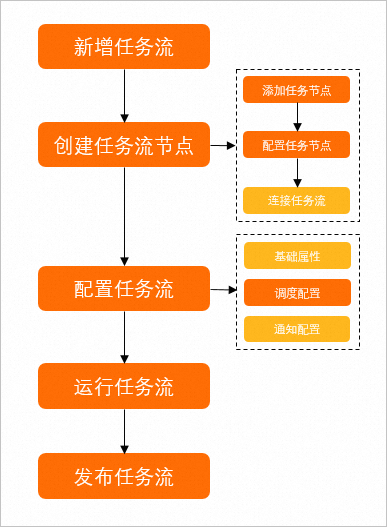
操作步骤
步骤一:新增任务流
- 登录数据管理DMS 5.0。
在顶部菜单栏中,选择。
说明若您使用的是极简模式的控制台,请单击控制台左上角的
 图标,选择。
图标,选择。单击新增任务流,配置业务场景和任务流名称后,单击确认。
步骤二:创建任务流节点
进入任务流页面后,添加任务节点。
在画布左侧任务类型列表中,拖拽目标节点到画布空白区域。
配置任务节点。
左键双击目标节点,配置任务节点信息。
连接任务节点。
若存在多个节点,且节点之间有逻辑关系,则需要连接任务节点形成任务流。
将鼠标放在上游节点上,单击上游节点右侧出现的空心圆点并拉出连接线,连接至下游节点。连接操作如下图所示:
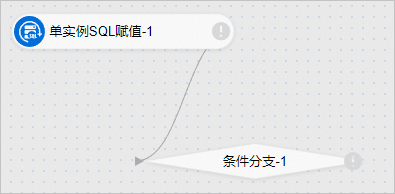
步骤三:配置任务流
在任务流页面下方,单击 图标,选择需要配置的任务流相关信息。
图标,选择需要配置的任务流相关信息。
本示例的变量配置、通知配置不做改动。
在任务流信息页签下,配置任务流名称、责任人、相关人员等基础属性。部分参数项说明如下:
配置项
说明
责任人
责任人可编辑当前任务流、任务相关配置,可试运行任务,并接收任务运行告警信息。
说明在变更责任人后,必须重新发布该任务流才可生效。
相关人员
相关人员具有查看当前任务流、任务相关配置的权限,可试运行任务,但不具有编辑权限。
说明DMS的管理员和DBA默认具有相关人员的基本权限,同时额外具备编辑责任人的权限。
错误处理策略
该策略用于运行任务流时,如果出现第一个错误该采取什么样的策略。策略及其说明如下:
完成运行中的任务:任务流中其他正在运行的节点任务将会保持运行直到结束,其他的节点任务不会被运行,正在运行的任务流运行结束后,任务流将会被标记为运行失败。
立即停止所有任务:在错误发生后,立即停止运行所有任务流的任务,包括运行中和未运行的任务。
完成其他不相关任务:假若执行A节点任务出错后,还会继续运行任务流中正在执行的任务,如果这些节点后还有与A有依赖关系的任务也会被调度运行。
并发控制策略
当两个任务流中的一个任务流中已有正在运行的实例时,再次运行时您可以选择如下策略:
跳过:不运行该任务流,直接跳过。
忽略:直接运行该任务流(请确认之前的执行实例不会收到影响)。
并行:并行运行两个任务流。
并行模式1:阻塞任务A直到前一个任务流的任务A已经完成。
并行模式2:阻塞任务 A 直到前一个任务流的任务 A 的子节点已经完成。
公开任务流
选择是否公开该任务流,设置公开后,该任务流可被租户内的所有用户查看,但无编辑和运行任务流的权限(责任人除外),同时,也不会统计到(除责任人以外的用户)执行该任务流的状态数。
在任务流信息页签下的调度配置区域,开启调度开关,进行调度配置。
本文以配置在2023-08-03至2023-08-31范围内,每周一、周四的0时进行调度举例。
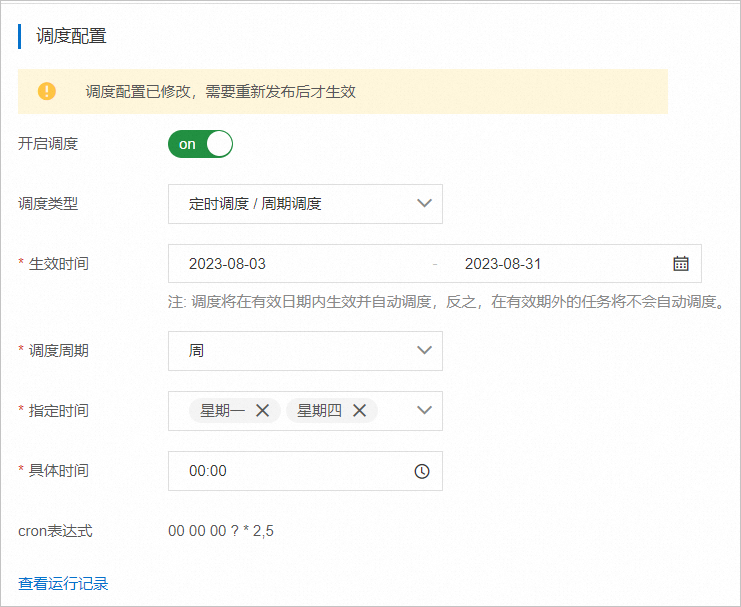
步骤四:运行任务流
任务流配置完成后,单击试运行,任务流将从任务流中的第一个节点依次执行。
任务流运行方式还有空跑、指定时间运行、指定时间范围运行三种方式。更多信息,请参见基本概念。
步骤五:发布任务流
任务流配置无误后,单击发布。
发布之后,您可单击任务流页面右上方的前往运维,在任务流信息区域,查看任务流的创建人、调度等配置信息。
- 本页导读 (1)